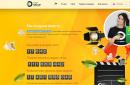Danas ću vam pokazati kako potpuno ukloniti McAfee antivirusni program s vašeg računala ako nije deinstaliran. Demo verzija ovog programa često se nalazi na disku s nekim softverom. I ispada da je ovaj program instaliran na računalu kada tamo apsolutno nije potreban. Ili je moguće da ste koristili McAfee kao punopravni antivirus, ali vam je u nekom trenutku prestao odgovarati i pronašli ste prikladniju opciju. Pa kako ga se riješiti? Ovdje postoje zamke koje ću sada objasniti.
Na web stranici developera ovog antivirusa nalaze se upute za uklanjanje McAfee antivirusa s vašeg računala. Za čitanje kliknite . Cijela stranica na Engleski jezik Za prijevod možete koristiti moj članak: “”.
Najvažniji sudionik u stvaranju McAfee antivirusa bio je John McAfee. Možete pitati zašto vam ovo govorim? Činjenica je da je muku mučio s pismima u kojima ga je molio da mu kaže kako da izbriše McAfee antivirus s računala. Kako ne bi gnjavio i svima odgovarao, snimio je video u kojem je rekao da sada nema ništa s ovim antivirusom. Da biste to vidjeli, pogledajte video:
Ako ste razmišljali o tome da mu pišete, onda možete zaboraviti na to. Najvjerojatnije će jednostavno dati poveznicu na ovaj video.
Nešto je malo skrenulo s teme današnjeg članka. Dakle, prvo morate pokušati ukloniti McAfee koristeći standard Windows alati, naime: idite na izbornik "Start", zatim "Upravljačka ploča", zatim "Deinstaliraj program". Pronalazimo McAfee na popisu i brišemo ga pritiskom na odgovarajuću tipku: "Delete".

Činilo bi se kao sve, ali ništa od toga! McAfee programeri dali su sve od sebe iu 80% slučajeva jednostavno nećete pronaći ovaj antivirus ili modul na popisu. U preostalih 20% - pronaći ćete, izbrisati, ali sistemske datoteke programi će i dalje ostati na vašem računalu, stoga nećete moći instalirati antivirus koji vam je potreban.
Video o tome kako ukloniti McAfee standardnom metodom.
McAfee uslužni program za uklanjanje
Kako ukloniti McAfee ako standardni način deinstaliranje programa ti nije pomoglo? Trebat će nam poseban uslužni program koji se lako može preuzeti na Internetu. Kako biste si olakšali pretragu, možete preuzeti.
Kada ga pokrenete, vidjet ćete prozor s tekstom na engleskom jeziku. Nema smisla doslovno prevoditi, samo kaže pozdrav i upozorenje da će program izbrisati sve što je ostalo od Mc Afeeja, a to je sve što želimo. Pritisnite "Dalje".

Ispred vas će se pojaviti uvjet licencni ugovor. Stavili smo kvačicu pored riječi "Slažem se", što znači: "Slažem se" i kliknite na "Dalje".

U sljedećem prozoru unesite znakove, to je potrebno kako biste provjerili jeste li robot ili osoba. Nakon unosa znakova kliknite na gumb "Dalje".

Bilješka: Morate unijeti znakove uzimajući u obzir velika i velika slova. Ako je na slici veliko slovo, unesite veliko slovo ( velika slova), ako je malo, unesite mala slova.
U principu, to je sve. Sada samo trebamo pričekati dok procesna traka ne dođe do kraja. Ovo neće trajati više od 2 minute, ovisno o performansama vašeg računala.

Nakon završetka postupka uklanjanja, uslužni program će od vas tražiti da ponovno pokrenete računalo pomoću gumba "Ponovo pokreni". Kliknite na nju i kada se vaš Windows podigne, možete pokušati instalirati drugi antivirusni program.

Čestitamo, McAfee antivirusni program sada je potpuno uklonjen s vašeg računala i znate kako potpuno ukloniti McAfee.
Ako nakon deinstalacije nije instaliran drugi antivirusni program, moguće je da ključevi ostaju u registru. Da biste to učinili, idite u registar i potražite "McAfee". Da biste jasnije vidjeli kako se to radi, možete pročitati članak: “”.
Program za ispravno i besprijekorno uklanjanje svih McAfee proizvoda. Uslužni program potpuno uklanja odabrane programe određenog proizvođača softvera iz sustava, zajedno s privremenim datotekama, datotekama za oporavak, datotekama za pohranu, a također čisti registar sustava od tragova McAfee proizvoda koji se nalazi u sustavu. McAfee proizvodi su programi za osiguranje sigurnosti operativnog sustava i podataka s njim tvrdi disk i druge medije za pohranu osobno računalo. Program ima korisničko sučelje koje će biti intuitivno čak i za neiskusne korisnike. Nažalost, na ovaj trenutak Program nije podržan na ruskom jeziku.
U većini slučajeva, deinstaliranje antivirusnog programa s konzolne ploče Upravljanje Windowsima ili putem bilo kojeg programa za deinstalaciju, nije moguće. Stvar je u tome što antivirusni softver i zaštitni programi imaju specifičnost pojačane zaštite vlastitih datoteka od brisanja (ova mjera je nužna za zaštitu samih antivirusa, pa blokiraju zahtjeve za brisanjem vlastitih datoteka ili procesa, čak i iz sustava, tj. dolaze od korisnika). S obzirom na to, programeri antivirusnog softvera prisiljeni su objaviti dodatni programi o uklanjanju antivirusnih aplikacija. McAfee Consumer Product Removal Tool pomaže vam da ispravno i potpuno uklonite sve sigurnosne softverske proizvode McAfee iz vašeg sustava. Aplikacija sama vrši pretragu. Otkriva instalirani hardver i traži od korisnika potvrdu da će softver biti potpuno uklonjen. Nakon uklanjanja McAfee antivirusne zaštite iz sustava, potrebno je obavezno ponovno pokretanje sustava. Program podržavaju 32/64-bitni Windows operativni sustavi.
"Kako ukloniti Mcafee" bilo je pitanje koje su postavili mnogi korisnici koji su slučajno instalirali predstavljeni uslužni program na svoje računalo. Ovaj problem se može riješiti različiti putevi. Pogledajmo ih detaljno.
Ovo je uobičajeni softverski proizvod koji se koristi za zaštitu sustava Windows. Njegovim pozitivnim kvalitetama smatraju se: jednostavno sučelje i velika brzina skeniranje računala. Nedostaci – mala baza prijetnji, zbog čega antivirus ne hvata sve malware. Predstavljene su sljedeće vrste softvera:
- AntiVirus Plus. Uobičajen jednostavna verzija antivirus s ograničenom funkcionalnošću.
- Sigurnost na internetu. Proširena verzija McAfeeja, dizajnirana za zaštitu vašeg računala od virusa kada je povezano putem lokalne mreže.
- Potpuna zaštita. Puna verzija koja pruža zaštitu od virusa i krađe identiteta. Pogodan za kućnu upotrebu.
- LiveSafe najbolja verzija aplikacije. Uslužni program možete instalirati uz plaćenu pretplatu.
Najčešće na mreži su prve dvije verzije antivirusnog proizvoda. Izuzetno je teško besplatno preuzeti punu verziju antivirusnog programa.
Kako izgleda na računalu?
Rijetko korisnici dobrovoljno instaliraju McAfee. Obično se instalira na računalo s drugim programima. To mogu biti:
- Bez licence Windows verzije, gradi, ažurira.
- Razni programi
Korisnici često ne primijete predstavljeni program tijekom instalacije i pronađu ga na računalu tek nakon sljedećeg ažuriranja sustava. ako već koriste druge antiviruse i ne žele ih promijeniti na predstavljeni uslužni program, moraju smisliti kako ukloniti Mcafee sigurno Spojiti.
Uklanjanje pomoću Windows funkcije
Ogoljene verzije predstavljenog antivirusa mogu se ukloniti bez povezivanja dodatnih uslužnih programa. Morat ćete raditi s njim u posebnom načinu rada, jer će softver biti u sukobu s drugim antivirusima i spriječiti uklanjanje. Nastavite ovako:

Nakon toga sustav se može ponovno pokrenuti. Ako ste ispravno slijedili navedene upute, antivirusni program će biti potpuno uklonjen. Ako nakon ponovnog pokretanja ovog uslužnog programa pronađete privremene datoteke, morat ćete koristiti posebni programi protiv antivirusa.
Kako ukloniti Mcafee pomoću programa
Shvatiti kako ukloniti mcafee iz sustava Windows 7 pomoću specijaliziranih programa nije teško. Preporuča se koristiti Revo Uninstaller ili Perfect Uninstaller za ovu svrhu. Razmotrite nešto poput ovoga softver detaljno.
Metoda 1 – Revo Uninstaller
Predstavljeni program dobro se nosi s raznim zlonamjernim softverom i privremenim datotekama koje ostaju nakon uklanjanja raznih programa. Omogućit će vam uklanjanje ne samo standardnog, već i naprednog antivirusnog programa. Radite s njim ovako:

Nakon pokretanja programa Revo Uninstaller ponovno provjerite korijenske direktorije sustava kako biste bili sigurni da je neželjeni softver potpuno uklonjen.
Metoda 2 – savršeni deinstalirač
Aplikacija vam omogućuje uklanjanje zaraženih komponenti programa koje Kaspersky ne vidi. Radite s njim ovako:
- Instalirajte uslužni program. Preuzmite aplikaciju putem službene web stranice programera.
- Otvorite prozor programa. Odaberite gumb Prisilno brisanje.
- Odaberite program koji želite ukloniti s računala.
- Pokrenite skeniranje sustava nakon uklanjanja. Prepoznat će ostatke softvera na vašem tvrdom disku i automatski ih ukloniti. Predstavljeni zadatak može potrajati nekoliko minuta.
- Odmah nakon uklanjanja svih komponenti antivirusnog programa ponovno pokrenite računalo. Ne ulazite u aplikacije trećih strana, ne otvarajte datoteke.
Predstavljeni uslužni program može se koristiti i za stolno računalo i za prijenosno računalo. Preporučljivo je koristiti ga za one koji žele znati kako ukloniti mcafee antivirus na naprednoj verziji sustava Windows 10. Perfect Uninstaller ima intuitivno sučelje i iznimno je jednostavan za korištenje.
Mora imati antivirusni program, budući da je većina virusa napisana posebno za ovaj sustav, kao najčešći. I ovdje korisnik ima veliki izbor - postoji dosta antivirusnih programa u različitim konfiguracijama. Jedan od najpopularnijih i najpoznatijih stvorila je američka tvrtka McAfee.
Metode rada s McAfee u sustavu Windows.
McAfee antivirusni program smatra se jednim od najmoćnijih i najpouzdanijih. Iako se plaća, možete ga potpuno besplatno koristiti 30 dana – za to vrijeme možete odlučiti hoćete li kupiti licencu ili ne. Ovaj antivirusni program dolazi u nekoliko verzija, uključujući McAfee Security za Mobilni uredaji na Androidu ili iOS-u. Za Windows najprikladnija opcija bila bi McAfee Total Protection - ovo je cijeli paket programa koji štite vaše računalo od unutarnjih i vanjskih prijetnji. Dolazi s McAfee WebAdvisorom - što je to program? To je jednostavno proširenje preglednika koje prati koja web mjesta posjećujete. Ne, ne vodi statistiku, ali provjerava sigurnost ovih stranica, a ako postoji mogućnost da sadrže maliciozni kod, antivirus će upozoriti na opasnost. Da biste sami instalirali ovaj program, samo idite na službenu web stranicu (https://www.mcafee.com/consumer/ru-ru/store/m0/index.html) i preuzmite instalacijsku datoteku. Pokrenite ovaj instalacijski program i on će preuzeti i instalirati sve potrebne komponente. Instalacija ovog antivirusnog programa nije ništa teža od bilo kojeg drugog programa.
Ponekad se ovaj antivirus pojavljuje na samom računalu. To se događa prilikom instaliranja raznih programa, obično Adobe proizvoda, npr. Flash Player. Rijetki ljudi onemogućuju potvrdni okvir koji omogućuje instalaciju ovog antivirusa jednostavno usput. Ovaj agresivni pritisak na usluge i dalje se događa, iako rjeđe nego prije nekoliko godina. Kako aktivirati McAfee? Antivirus možete koristiti 30 dana bez aktivacije. Ako već imate licencu, morat ćete unijeti njen broj tijekom instalacije. Tijekom rada, antivirus može staviti sumnjive datoteke u karantenu - posebnu pohranu. Budući da antivirusi također koriste heurističke algoritme koji pomažu u prepoznavanju još nepoznate prijetnje, bezopasne datoteke također mogu biti greškom stavljene u karantenu - to je problem svih antivirusa, ne samo ovog. Stoga se ponekad postavlja pitanje gdje se nalazi karantena u McAfeeju.

Kliknite na antivirusnu ikonu u traci i ona će proširiti svoj prozor. Gore desno nalazi se izbornik “Navigacija”, au njemu stavka “Funkcije”. Tamo možete pronaći popis izoliranih datoteka pod stavkom "U karanteni". Ako odaberete potrebna datoteka i kliknite "Vrati", vratit će se na mjesto odakle je izbrisano. Datoteke u karanteni ne brišu se fizički, jednostavno se uklanjaju s mjesta i premještaju u zasebnu mapu, ali se uvijek mogu vratiti, iako u tome postoji rizik. Može se pokazati da je oporavljena datoteka zaražena virusom - antivirusni programi vrlo rijetko griješe.
Instalacija programa je vrlo jednostavna, ali postoje problemi kako onemogućiti McAfee na Windowsima. Činjenica je da "najnapredniji" virusi prije svega pokušavaju neutralizirati antivirus kako ih ne bi spriječio da slobodno rade svoje kopije i šalju neke vrijedne podatke putem interneta. Zato antivirusni programi obično ih je teže onemogućiti ili ukloniti od običnih - programeri to rade namjerno. McAfee možete onemogućiti samo kroz sučelje, kao i većinu drugih antivirusnih programa:
- Kliknite na ikonu u obliku štita u traci za proširenje prozora programa.
- Odaberite odjeljak "Zaštita od virusa i špijunskog softvera".
- Onemogućite stavku "Zaštita u stvarnom vremenu".

U tom slučaju pojavit će se prozor u kojem trebate odabrati koliko dugo će program biti onemogućen, budući da McAfee možete onemogućiti neko vrijeme, nakon čega će se ponovno aktivirati. Ako trebate potpuno onemogućiti antivirusni program, morate proći kroz kartice "Planirano skeniranje", "Web zaštita i sigurnost". E-mail", "Vatrozid", "Zaštita od spama" i tamo također sve isključite.

Isključivanjem svih antivirusnih funkcija djelujete na vlastitu odgovornost i rizik! Vaše računalo postaje potpuno bespomoćno od bilo kakve vanjske prijetnje, a vaši osobni podaci koji se nalaze na njemu lako mogu pasti u pogrešne ruke. Budući da onemogućavanje antivirusnog programa McAfee čak i privremeno otvara put virusima, pokušajte tijekom tog vremena barem odspojiti svoje računalo s interneta, nemojte preuzimati datoteke niti posjećivati bilo koje stranice. Korištenje stranih flash pogona u ovom trenutku također predstavlja veliku prijetnju.
Kako potpuno ukloniti McAfee iz sustava Windows 10
Prije nego što se odluči za određeni program, svaki će korisnik obično isprobati različite opcije. Isto vrijedi i za antiviruse - nekima je draži McAfee, a drugima NOD32 ili Kaspersky. Štoviše, u Windows 10 ovaj antivirus je instaliran prema zadanim postavkama, a McAfee ćete morati potpuno ukloniti s računala ako želite instalirati nešto drugo. Ovo nije tako lako učiniti kao što se čini. Da, trebate koristiti uobičajenu metodu - idite na upravljačku ploču i deinstalirajte antivirusni program, baš kao redovni program. Ako na popisu programa postoje drugi moduli s imenom McAfee, morate ih također odabrati i ukloniti sve jedan po jedan. Ali nakon toga, mnogi tragovi prisutnosti ovog antivirusa ostat će u sustavu. Unosi u registar i neke datoteke će ostati, a ponekad će vas McAfee i dalje podsjećati na sebe.
Sve to, naravno, možete pronaći i izbrisati ručno, ali takav rad zahtijeva određene kvalifikacije, a za prosječnog običnog korisnika osobnog računala uređivanje registra i brisanje sistemskih datoteka puno je problema. Stoga preporučujemo da jednostavno koristite bilo koji uslužni program za čišćenje sustava od neiskorištenih datoteka i drugog "smeća". Uslužni program CCleaner, koji mnogi ljudi već imaju, može se savršeno nositi s tim. Kako potpuno ukloniti McAfee iz sustava Windows 7 ili Windows 8? Na isti način - deinstalirajte i očistite ostatke posebna korisnost. Slijedite iste korake kako biste uklonili McAfee s prijenosnog računala. Nakon potpunog uklanjanja ovog proizvoda, ako ga ne planirate koristiti u budućnosti, morate se pobrinuti za otkazivanje licence. Budući da ako ne otkažete pretplatu na McAfee, novac za nju može biti terećen s vaše kartice, telefona ili druge metode kojom ste prvi put platili. Službena web stranica sadrži telefonske brojeve i druge kontakte podrške, uključujući besplatni broj 8-800 (prikaz, stručni). Nazovite ih ili napišite e-mail i objasnite da želite ukinuti licencu. Preostali novac za neiskorišteno pretplaćeno razdoblje potrebno je vratiti u roku od nekoliko dana.

Korištenje ugrađenih značajki sustava Windows
Kao što je gore spomenuto, možete ukloniti McAfee sa svog računala, uključujući Windows 10, pomoću upravljačke ploče i stavke "Deinstaliraj programe". Ali ponekad se to ne može učiniti - pojavljuje se prozor s pogreškom i ništa se ne događa. Zatim ponovite isto u sigurnom načinu rada. Za prebacivanje u ovaj način ponovno pokrenite računalo i pritisnite tipku F8 ili Esc prilikom pokretanja operativnog sustava. Pojavit će se izbornik iz kojeg odaberete " Siguran način" Kada se sustav pokrene, deinstalirajte antivirus pomoću upravljačke ploče. Nakon toga otvorite File Explorer i idite na sistemski disk– obično je ovo “Disk C”. U traku za pretraživanje unesite riječ McAfee i izbrišite sve datoteke i mape koje se nalaze na ovom disku. Zatim idite na "Moje računalo", odaberite pogon sustava i desnom tipkom miša kliknite na njega da biste otvorili izbornik. Odaberite Svojstva diska, a zatim Čišćenje diska. Kada sustav skenira disk, označite "Privremene datoteke" za brisanje i pokrenite čišćenje. To je to, McAfee antivirus je potpuno uklonjen, možete ponovno pokrenuti računalo u normalnom načinu rada.
Uslužni program Revo Uninstaller omogućuje vam da potpuno uklanjanje McAfee antivirus bez ikakvih komplikacija. Ovaj program možete preuzeti sa službene web stranice (https://www.revouninstaller.com/revo_uninstaller_free_download.html) - bit će dovoljno besplatna verzija. Instalirajte ga i pokrenite.
- Kada Revo Uninstaller skenira sustav i stvara popis instaliranih programa, kliknite na ikonu koja kaže "Uninstaller".
- Odaberite komponentu pod nazivom McAfee s popisa i kliknite ikonu "Deinstaliraj".
- Ako na popisu postoje drugi moduli s istim nazivom, ponovite uklanjanje za svaki od njih.
Kada program počne s deinstalacijom, od vas će se tražiti da odaberete način rada - odaberite “Napredno”. To će vam dati priliku označiti okvir za traženje svih datoteka programa koji deinstalirate i očistiti ih. Uslužni program će skenirati sve datoteke na disku i prikazati popis. Kliknite Odaberi sve, a zatim Ukloni. Potpuno brisanje s pretraživanjem svih datoteka može potrajati nekoliko minuta, ali neće ostati nikakvi tragovi. Uostalom, čak i privremene datoteke mogu oživjeti naizgled izbrisani antivirusni program.

Korištenje programa Perfect Uninstaller
Uslužni program Perfect Uninstaller vrlo je sličan Revo Uninstalleru i također služi za brzo i čisto uklanjanje instaliranih programa. Ali postoji jedna prednost - može čak ukloniti program koji nije uklonjen ni na koji način, već samo prikazuje prozor s pogreškom pristupa. To se događa kada je sam McAfee antivirus zaražen virusom - postaje ga nemoguće ukloniti. Ali Perfect Uninstaller lako zaobilazi sve prepreke.
- Preuzmite, instalirajte i pokrenite ovaj uslužni program.
- Kada se Perfect Uninstaller pokrene i ispiše instalirane programe, kliknite gumb Force Uninstall i zatim odaberite McAfee.
- Pritisnite gumb "Dalje" za početak skeniranja.
Kada Perfect Uninstaller završi deinstalaciju, ponovno pokrenite računalo. Uslužni program može dugo raditi jer traži zaostale datoteke u svim mapama na tvrdom disku, stoga budite strpljivi - može potrajati pola sata. Sada znate kako ukloniti McAfee s računala različiti putevi, uključujući posebne i vrlo korisni uslužni programi. Činjenica je da ovaj antivirusni program ne instalira uvijek sam korisnik, ali se često pojavljuje na samom računalu. A ako sustav već ima drugi antivirusni program, počinju se javljati razni problemi i kvarovi. Stoga ga je potrebno potpuno ukloniti, inače se može ponovno pojaviti.
Jeste li se ikada susreli s McAfee antivirusom? Kakvo mišljenje imate o njemu? Kako ste ga izbrisali ili trajno ostavili? Podijelite svoje mišljenje u komentarima, bit će zanimljivo mnogim našim čitateljima.
Vrijeme čitanja: 41 minuta
Mnogi korisnici na radnoj površini primijete program koji nikad nisu instalirali - . Često radi paralelno s drugim aplikacijama, uključujući kineske. Postavljaju se pitanja: kakva je ovo aplikacija, je li korisna i vrijedi li je izbrisati?
McAfee: što je ovo program
Prvo, pogledajmo McAfee Security - kakav je to program? – Ovo je uslužni program koji obavlja funkciju zaštite od virusa. Antivirusni skener je korisna i neophodna stvar u bilo kojem operacijski sustav, budući da obilno širenje virusa često dovodi do pada sustava. U isto vrijeme, takav "gost" je vrlo nametljiv, jer je instaliran bez dopuštenja korisnika.

Takve aplikacije ulaze u sustav na 2 načina:
- Korištenje povezivanja je metoda u kojoj se dodatne aplikacije instaliraju zajedno s drugim programom. Kako biste se rjeđe susreli s problemima, morate provjeriti sve parametre tijekom instalacije, iako to nije 100% jamstvo čiste instalacije;

- Korištenje virusa – Virusi su danas uobičajeni i preuzimaju mnoge aplikacije na računalo. Sustav počinje patiti od desetak neželjenih programa. U slučaju ručnog uklanjanja nametljivih uslužnih programa, virus ih može vratiti.
S obzirom na nametljiv način na koji se antivirus distribuira, postaje očito da će ga korisnik htjeti ukloniti. Posebno je važno to učiniti ako se sustav počne puno zamrzavati; najvjerojatnije su instalirana 2 antivirusna proizvoda. Ovisno o tome kako je McAfee ušao u Windows, razlikuje se i metoda uklanjanja.
Kako onemogućiti McAfee
Možda će McAfee antivirus biti koristan u budućnosti i nema potrebe da ga potpuno uklonite. Moguće je jednostavno onemogućiti skeniranje sustava, tada će se sam program instalirati, ali neće raditi dok se ručno ne pokrene. Ovo je izvrsna opcija za dodatnu zaštitu od virusa, ako u sustavu nema takvih aplikacija.
Onemogućavanje McAfeeja:
- Proširite ladicu (u donjem desnom kutu nalazi se strelica, lijevo od vremena) i kliknite ikonu antivirusa, izgleda kao slovo M na crvenom štitu;
- Zatim kliknite na "Promijeni postavke";
- Kliknite na "Skeniranje u stvarnom vremenu";

- Otvorit će se prozor u kojem trebate kliknuti na “Onemogući”, zatim trebate odabrati kada će akcija stupiti na snagu. Najviše brzi načini– nakon ponovnog pokretanja ili nakon 15 minuta;

- Ponovno kliknite ikonu McAfee u traci i u "Promijeni postavke" odaberite "Vatrozid";
- Kliknite na "Isključi" i odaberite način.

Sada, ako trebate pokrenuti aplikaciju, morat ćete izvršiti slične korake, samo aktivirajte antivirus.
Kako ukloniti McAfee
Zapravo nema posebnih poteškoća u tome kako ukloniti McAfee iz sustava Windows, jer je postupak standardan, ali postoje neke zamke. Za lako uklanjanje programe možete koristiti funkciju sustava.
Mogućnosti uklanjanja sustava Windows:
- Kliknite na Start, zatim na "Upravljačka ploča";
- Odaberite "Programi i značajke";
- Odaberite program i kliknite na "Izbriši" na vrhu.

Alternativna opcija je pronaći McAfee pretraživanjem i korištenjem datoteke za deinstalaciju, rezultat će biti identičan.
Nažalost, ovu metodu možda neće biti dovoljno, budući da se zbog zaostalih datoteka u sustavu drugi antivirusi odbijaju instalirati, stvarajući pogreške ili ukazujući na prisutnost drugih zaštitnih sustava.
Kako potpuno ukloniti McAfee? Za kvalitetan rad sustava morate ga potpuno očistiti od tragova antivirusa. Ubuduće McAfee više neće moći ni na koji način naštetiti korisniku ili stabilnosti Windowsa.
Standard Windows metode Za ovaj zadatak to neće biti dovoljno; morat ćete koristiti rješenja programera trećih strana. Najbolje aplikacije niše su iOBit Uninstaller, Revo Uninstaller, MCPR. Za primjer, uzmimo iOBit Uninstaller.
- Preuzmite aplikaciju https://ru.iobit.com/advanceduninstaller/;

- Pronađite antivirusni skener i odaberite ga lijevim klikom;
- Kliknite gumb "Deinstaliraj" na dnu;
- Pojavit će se prozor s upitom da stvorite točku vraćanja, preporučljivo je to učiniti;
- Tada će započeti standardni postupak deinstalacije;
- U završnoj fazi, iOBit skener će provjeriti svu pohranu računala za ostatke uklonjenog antivirusa i očistiti ih.

Općenito, ovaj bi pristup trebao biti dovoljan za potpuno uklanjanje programa; postoji samo jedna važna nijansa koja može poništiti sve napore - to je aktivni rad virusa.
Uklanjanje virusa
Ova situacija je rjeđa, ali se ipak događa kada McAfee uđe u Windows pomoću virusa. Naprednije opcije zlonamjerni kod imaju funkciju ne samo preuzimanja, već i daljnje kontrole aplikacija. Dakle, nakon uklanjanja, nakon nekoliko sati ili dana, antivirus se može ponovno pojaviti na sustavu.
Da biste uklonili ovaj problem, morat ćete koristiti visokokvalitetni antivirusni program, po mogućnosti licencirani, odmah nakon deinstalacije nametljivog programa. Jedina poteškoća je dugo razdoblje skeniranja; bolje je skeniranje izvoditi noću. Prikladna su rješenja iz Kaspersky, NOD32 itd.
Korisnik mora samo instalirati jedan antivirus (većina plaćenih rješenja ima demo verzije) i pokrenuti skeniranje. Obično se ova točka nalazi točno na početna stranica aplikaciju ili morate otići na karticu “Provjeri”.

Sljedeći put, prilikom instaliranja programa, preporučujemo da budete posebno pažljivi kako se problem ne bi ponovno susreo. Posebno je važno u vrijeme postavljanja obratiti pozornost na točku " Ručna instalacija", gotovo je uvijek neaktivan, a " Kompletna instalacija(preporučeno)." Ako radio točku postavite na ručnu metodu, proširit će se popis koji će programi biti dodani u sustav bez znanja korisnika.
Ako još uvijek imate pitanja o temi "McAfee: što je ovaj program i kako ga ukloniti", možete ih postaviti u komentarima